Khi ổ cứng máy tính của bạn chất đầy hàng trăm, thậm chí hàng nghìn tệp tin, việc tìm kiếm một tệp cụ thể vào đúng thời điểm có thể trở thành một thách thức lớn. Mặc dù File Explorer trên Windows cung cấp sẵn tùy chọn tìm kiếm, nhưng để thực sự tìm file nhanh trên Windows và hiệu quả, bạn cần biết cách tận dụng tối đa các công cụ có sẵn. Đôi khi, việc phải lục tung các thư mục chỉ để tìm một tài liệu quan trọng có thể ngốn rất nhiều thời gian và làm gián đoạn công việc của bạn.
May mắn thay, blogcongnghe.net ở đây để giúp bạn giải quyết vấn đề này. Chúng ta sẽ cùng nhau khám phá một số phương pháp và thủ thuật bạn nên áp dụng để cải thiện kết quả tìm kiếm, giúp bạn truy cập các tệp tin của mình nhanh chóng hơn. Áp dụng những gợi ý này không chỉ giúp bạn tiết kiệm đáng kể thời gian mà còn nâng cao năng suất làm việc, giúp bạn tập trung vào những điều thực sự quan trọng.
5. Tổ chức tệp tin một cách khoa học
Giúp tệp tin dễ nhận diện
Tôi biết không ai thích nghe về tầm quan trọng của việc tổ chức các tệp tin, nhưng thực sự nó tạo ra sự khác biệt lớn nếu bạn liên tục gặp khó khăn khi tìm kiếm những gì mình cần. Có một vài điều bạn có thể làm để giúp các tệp tin dễ tìm hơn. Đầu tiên, hãy tạo các thư mục và thư mục con để giúp bạn sắp xếp chúng tùy thuộc vào chủ đề, dự án hoặc khách hàng. Ngay cả khi thỉnh thoảng bạn đặt nhầm một tệp, việc có các thư mục chuyên biệt sẽ thu hẹp phạm vi tìm kiếm, giúp bạn tìm file nhanh hơn đáng kể.
Điều quan trọng nữa là đặt tên tệp nhất quán và có logic. Tôi hiểu rằng đôi khi có cám dỗ muốn đặt một loạt ký tự ngẫu nhiên, nhưng việc đặt tên tệp nhất quán sẽ giúp bạn dễ dàng biết cần tìm kiếm gì sau này. Ví dụ, nếu tất cả các báo cáo chi phí của bạn đều bắt đầu bằng “Báo cáo chi phí” trong tên tệp, bạn sẽ dễ dàng biết phải tìm gì nếu cần tra cứu các hồ sơ chi phí trong quá khứ. Việc rèn luyện thói quen tổ chức khoa học cần thời gian, nhưng chắc chắn sẽ hữu ích về lâu dài.
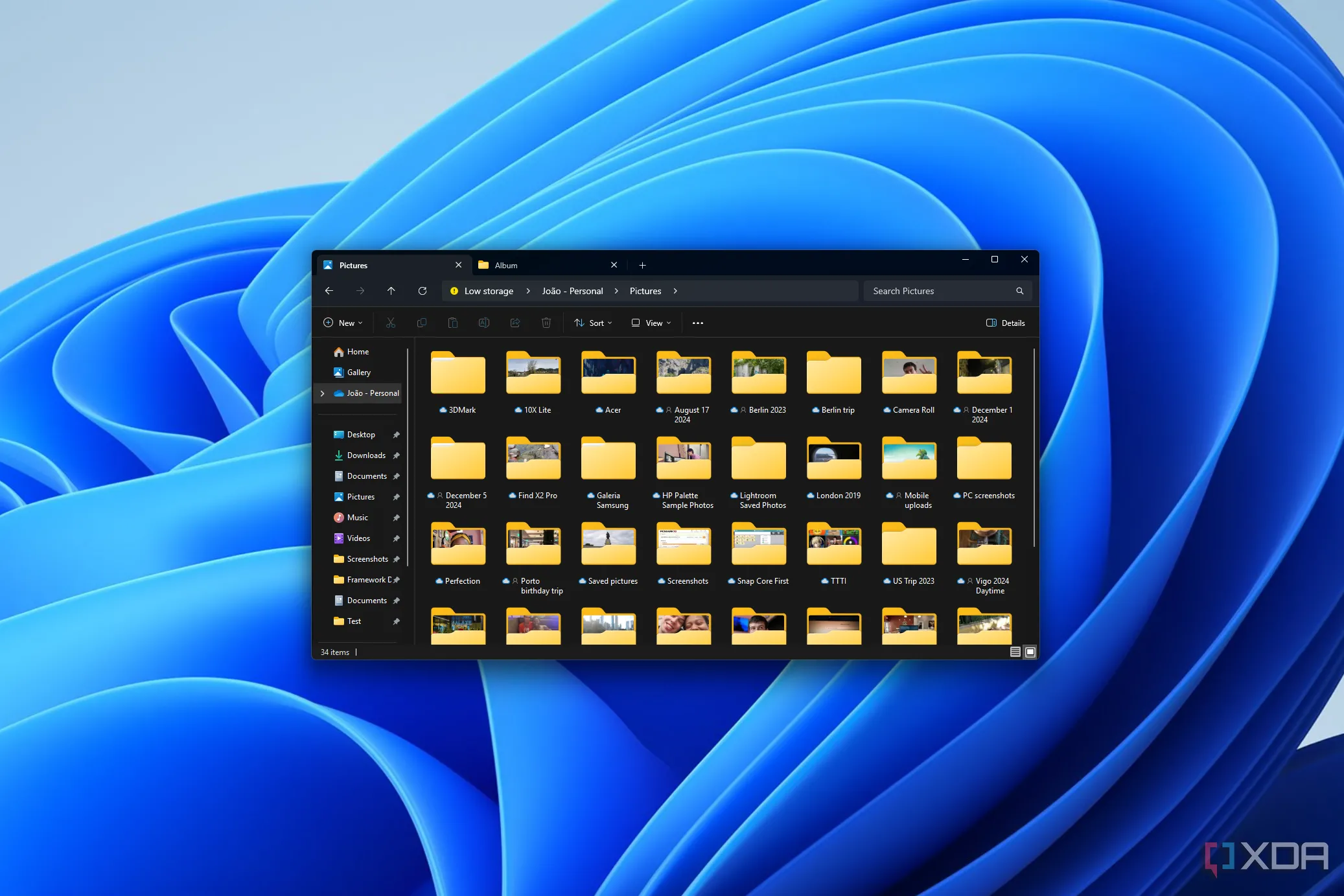 Tổ chức file trong File Explorer với nhiều thư mục ảnh
Tổ chức file trong File Explorer với nhiều thư mục ảnh
4. Tinh chỉnh tìm kiếm bằng cú pháp nâng cao
Loại trừ thuật ngữ hoặc sử dụng ký tự đại diện
Một thủ thuật khác có thể giúp bạn tìm file nhanh trên Windows là sử dụng một số cú pháp đặc biệt để lọc kết quả. Trở lại ví dụ báo cáo chi phí ở trên, giả sử bạn cần một báo cáo chi phí nhưng không nhớ tháng nào, nhưng chắc chắn không phải tháng 12. Bạn có thể thêm NOT tháng 12 vào cuối cụm từ tìm kiếm để loại trừ các tệp có từ “tháng 12”.
Dưới đây là một vài thủ thuật bạn có thể sử dụng để tinh chỉnh tìm kiếm:
- NOT – Loại trừ các thuật ngữ theo sau khỏi kết quả tìm kiếm.
- “” (dấu ngoặc kép) – Tìm kiếm một cụm từ chính xác gồm các từ liên tiếp trong tên tệp.
Một thủ thuật đặc biệt hữu ích là sử dụng ký tự đại diện (wildcards). Đây là các ký tự đại diện cho bất kỳ chuỗi ký tự nào trong tên tệp, và chúng cho phép bạn tìm tệp khi bạn chỉ nhớ một phần cụ thể của tên hoặc thậm chí chỉ nhớ định dạng tệp. Có hai loại ký tự đại diện bạn có thể sử dụng trong tìm kiếm:
- * (dấu hoa thị) – Khớp với bất kỳ chuỗi ký tự ngẫu nhiên nào. Bạn có thể thêm nó ở đầu, giữa hoặc cuối cụm từ tìm kiếm. Ví dụ, gõ
*.mp4sẽ tìm tất cả các tệp có phần mở rộng MP4. Hoặc, gõChi_phí*sẽ tìm bất kỳ tệp nào bắt đầu bằng từ “Chi phí” theo sau là bất kỳ ký tự nào khác. - ? (dấu chấm hỏi) – Khớp với một ký tự ngẫu nhiên đơn lẻ. Nếu bạn chỉ quên một hoặc vài ký tự cụ thể trong tên tệp, bạn có thể sử dụng dấu chấm hỏi thay thế, và chúng sẽ khớp với bất kỳ ký tự nào.
 File Explorer hiển thị các file từ điện thoại Android trên Windows 11
File Explorer hiển thị các file từ điện thoại Android trên Windows 11
3. Khai thác bộ lọc tìm kiếm hiệu quả
Thu hẹp kết quả tìm kiếm
Windows Search được tích hợp sẵn một số cách bổ sung để bạn có thể thu hẹp kết quả tìm kiếm chỉ còn những tệp cần thiết. Bằng cách nhấp vào Search options trên thanh công cụ của File Explorer, bạn sẽ có nhiều bộ lọc tìm kiếm để chỉ định loại tệp bạn đang tìm. Đầu tiên, bạn có thể chọn tìm kiếm trong tất cả các thư mục con trong thư mục hiện tại hoặc chỉ tìm kiếm trong thư mục chính bạn đang ở. Sau đó, bạn có thêm nhiều tùy chọn khác:
- Date modified (Ngày sửa đổi): Tìm tệp dựa trên thời điểm bạn chỉnh sửa lần cuối.
- Kind (Loại): Tìm tệp dựa trên loại tệp của chúng (chẳng hạn như video, hình ảnh hoặc tài liệu).
- Size (Kích thước): Lọc kết quả dựa trên kích thước tệp. Ví dụ, nếu bạn đang tìm một video dài, rất có thể tệp đó lớn hơn 1GB, thậm chí hơn nữa.
- System files (Tệp hệ thống): Bao gồm các tệp hệ thống trong kết quả tìm kiếm của bạn.
- Zipped (compressed) folders (Thư mục nén): Bao gồm các tệp ZIP trong tìm kiếm của bạn.
- File contents (Nội dung tệp): Tìm kiếm nội dung bên trong tệp bạn đang tìm. Điều này có thể được sử dụng nếu bạn nhớ một từ hoặc cụm từ cụ thể bên trong tài liệu, nhưng không nhớ tên tệp.
Một số bộ lọc bổ sung cũng có sẵn bằng cách sử dụng các từ khóa cụ thể trong ô tìm kiếm. Ví dụ, bạn có thể gõ ext:mp4 để thu hẹp tìm kiếm theo một định dạng tệp cụ thể.
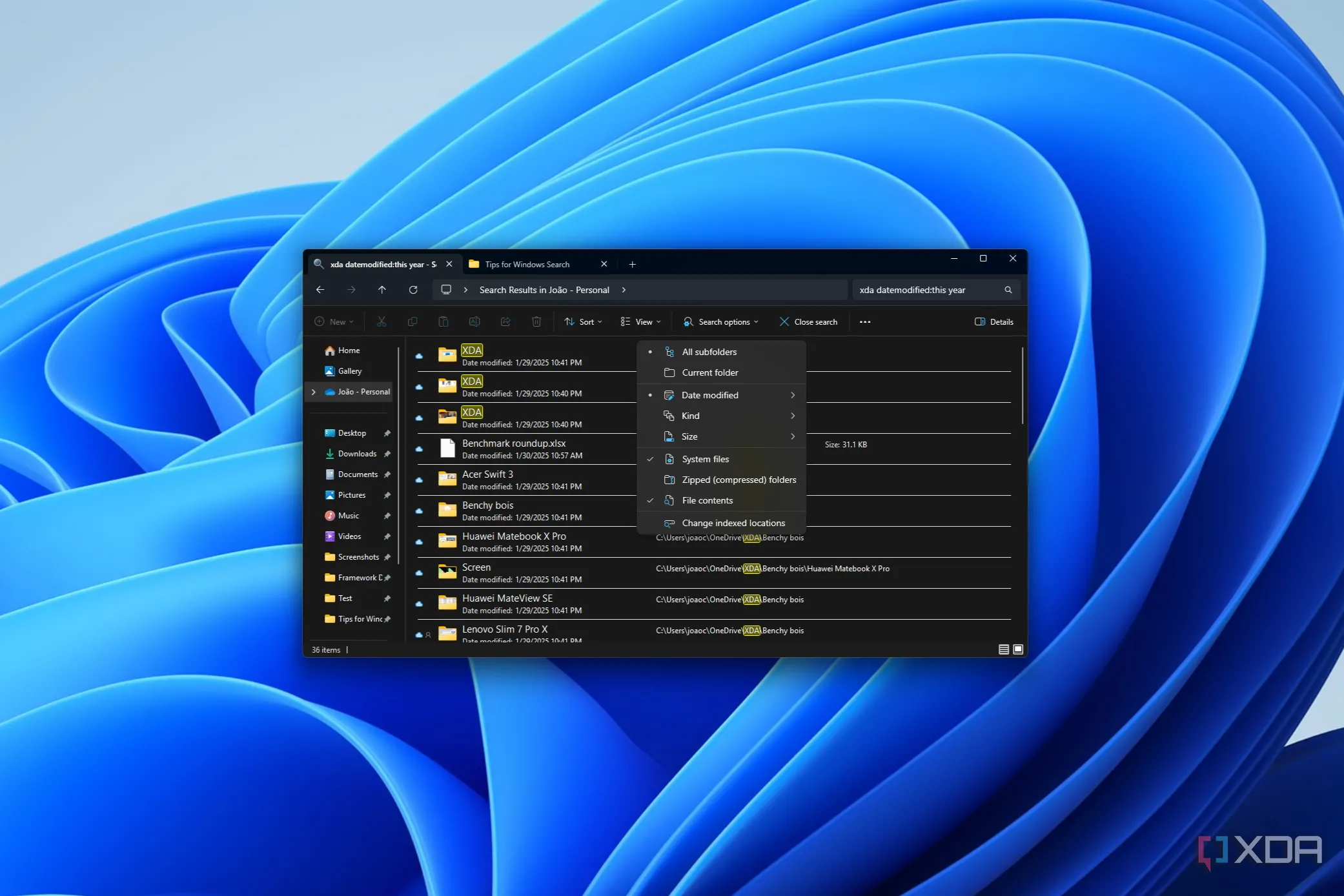 Kết quả tìm kiếm Windows được lọc theo ngày sửa đổi
Kết quả tìm kiếm Windows được lọc theo ngày sửa đổi
2. Tùy chỉnh vị trí lập chỉ mục (Indexing Locations)
Tối ưu hóa hiệu suất tìm kiếm
Khi bạn thực hiện tìm kiếm trên toàn bộ PC, một số vị trí nhất định sẽ được công cụ tìm kiếm lập chỉ mục để các tệp bên trong những vị trí đó có thể được tìm thấy nhanh hơn. Trong hầu hết các trường hợp, các vị trí được lập chỉ mục mặc định là lý tưởng cho việc tìm kiếm của bạn. Tuy nhiên, nếu bạn lưu trữ tệp ở các vị trí khác thường (chẳng hạn như trực tiếp trên thư mục gốc của ổ cứng), bạn có thể muốn thay đổi các vị trí mà Windows lập chỉ mục để có thể tìm file nhanh hơn.
Có một vài cách bạn có thể làm điều này. Bạn có thể vào ứng dụng Cài đặt (Settings) và điều hướng đến Privacy & Security (Quyền riêng tư & Bảo mật) > Searching Windows (Tìm kiếm trong Windows), và chọn chế độ tìm kiếm Enhanced (Nâng cao). Chế độ này sẽ lập chỉ mục toàn bộ PC của bạn, vì vậy tất cả các tệp của bạn sẽ được tìm kiếm mọi lúc, nhưng điều này có thể ảnh hưởng đến hiệu suất trên một số PC trong khi các tệp đang được lập chỉ mục. Hoặc, nếu bạn gắn bó với chế độ Classic (Cổ điển), bạn có thể nhấp vào Customize search locations (Tùy chỉnh vị trí tìm kiếm) để thêm hoặc xóa các thư mục cụ thể khỏi chỉ mục tìm kiếm.
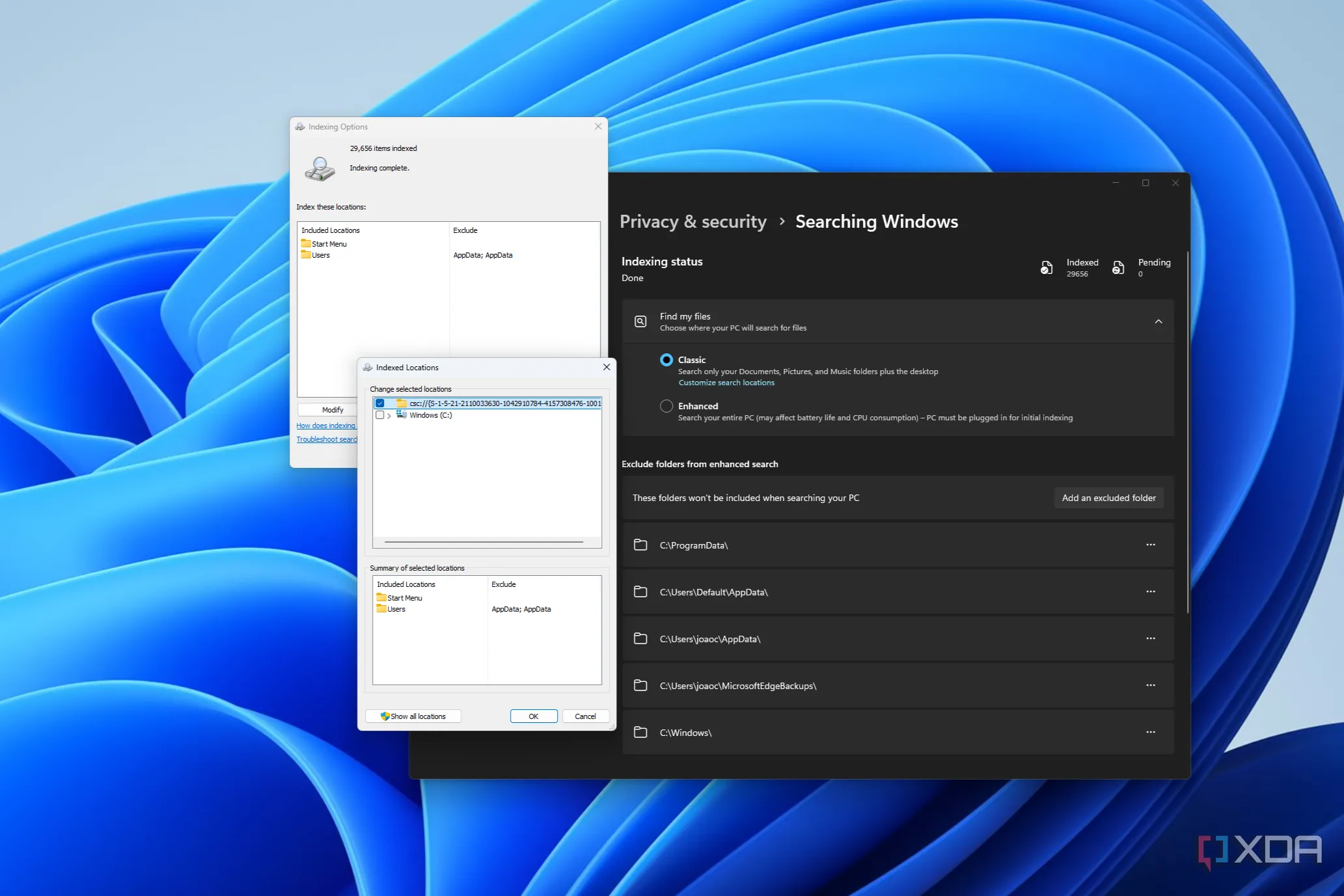 Cài đặt lập chỉ mục tìm kiếm trên Windows
Cài đặt lập chỉ mục tìm kiếm trên Windows
1. Lưu và ghim các tìm kiếm thường xuyên
Dễ dàng truy cập lại các tệp cần thiết
Có một bộ tệp mà bạn muốn truy cập lại thường xuyên nhưng không có thời gian để đặt chúng vào cùng một thư mục? Windows Search có một tính năng khác có thể giúp bạn, đó là khả năng lưu các tìm kiếm để xem lại sau. Việc lưu tìm kiếm không chỉ cho phép bạn tìm file đã tìm trước đó mà còn là một cách đáng tin cậy để tìm các tệp mới tuân thủ cùng quy ước đặt tên mà bạn đã sử dụng. Ví dụ, nếu bạn quên đặt tệp vào đúng thư mục nhưng chúng luôn có tên chính xác, tính năng này có thể giúp bạn dễ dàng tìm thấy chúng, bất kể chúng được lưu ở đâu.
Bạn có thể sử dụng nút dấu ba chấm (…) trên thanh công cụ khi hiển thị kết quả tìm kiếm và chọn Pin to Quick access (Ghim vào Truy cập nhanh) để thêm một tìm kiếm vào trang Home trong File Explorer. Hoặc, bạn có thể nhấp chuột phải vào trang kết quả tìm kiếm để lưu kết quả tìm kiếm dưới dạng một tệp mà bạn có thể mở sau này.
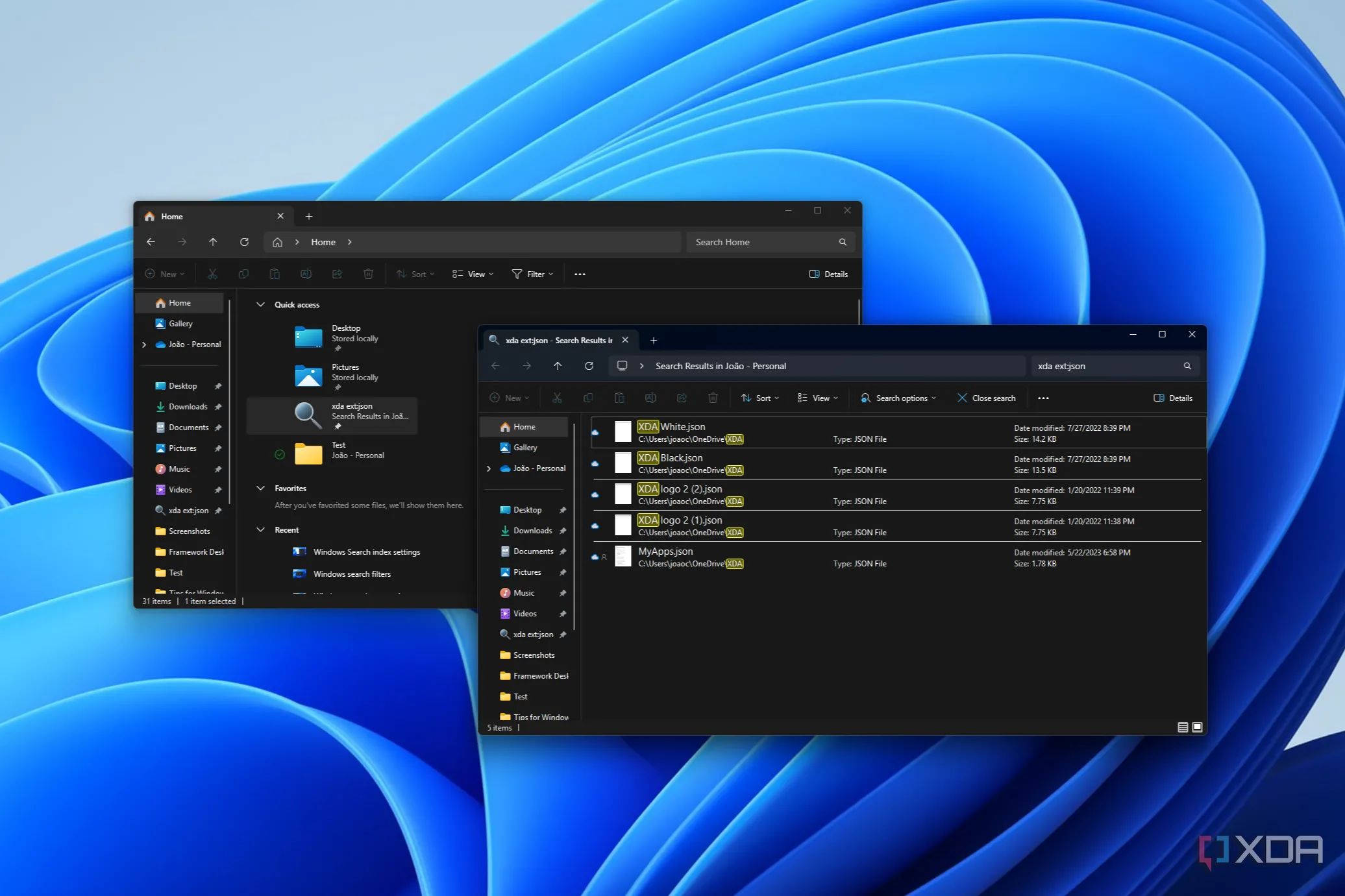 Tìm kiếm đã ghim trong File Explorer cùng với kết quả tìm kiếm
Tìm kiếm đã ghim trong File Explorer cùng với kết quả tìm kiếm
Tìm các tệp bạn cần nhanh chóng
Áp dụng những mẹo này, bạn sẽ có thể tìm file nhanh trên Windows hơn đáng kể. Một số mẹo có vẻ hiển nhiên với nhiều người dùng, nhưng chúng cũng là những điều dễ bị bỏ qua đối với những người dùng ít kinh nghiệm hơn, vì vậy đáng để ghi nhớ. Nếu bạn muốn cách nhanh nhất tuyệt đối để tìm bất kỳ tệp nào trên PC của mình, cũng đáng cân nhắc phần mềm Everything. Đây là một công cụ tìm kiếm tùy chỉnh dành cho Windows 11 (và các phiên bản trước) giúp lập chỉ mục và tìm mọi tệp trên PC của bạn một cách nhanh chóng, mang đến giải pháp tìm kiếm tệp nhẹ và tốc độ vượt trội.
Hãy áp dụng ngay các mẹo này để trải nghiệm sự khác biệt. Đừng quên chia sẻ ý kiến hoặc những thủ thuật tìm kiếm của riêng bạn trong phần bình luận bên dưới!